更新时间:2024-04-15 GMT+08:00
应用监控
应用是您根据业务需要,对相同或者相近业务的一组组件进行逻辑划分。应用的类型包括系统应用和自定义应用,通过内置发现规则发现的是系统应用,通过自定义规则发现的是自定义应用。
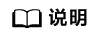
ICAgent每10分钟上报一次资源信息,对于资源的状态变化有以下时间说明:
- ICAgent连续三次不上报资源信息,系统会判定该资源已被删除,故ICAgent卸载成功或资源删除成功后最多30分钟,该节点会在界面显示为“已删除”。
- ICAgent上报一次资源信息,系统即判定资源该资源存在,故ICAgent安装成功或资源创建成功后,过10分钟,该节点会显示为“正常”。
- 在菜单栏选择“监控中心”,进入“监控中心”界面。
- 在左侧导航栏中选择“基础设施监控 > 应用监控”,查看应用列表。
- 应用列表中对应用名称、部署方式、应用发现规则、组件个数等参数进行展示。
- 为了方便查看应用列表,可以在应用列表上方设置部署方式、运行状态、应用名称等过滤条件,实现应用列表过滤显示。
- 在页面右上角设置应用信息的统计条件。
- 单击“新增应用”,跳转至“应用发现”界面配置应用发现规则,可自动发现符合规则的应用并监控相关指标,详情请参考配置应用发现。
- 设置搜索条件搜索待监控的应用。
- 单击应用名称,进入“应用详情”页面。
- 在“应用详情”页签下,可展示该应用的运行状态、ID、创建时间等概况。
- 在页面右上角可设置应用信息的时间范围及刷新频率等统计条件。
- 在“组件列表”页签下,可查看该应用维度组件的名称、状态以及使用率等概况,单击组件名称,可在“组件详情”页面查看该应用维度组件的各种指标。
- 在右上角搜索框输入实例名称,单击
 ,可进行实例搜索。
,可进行实例搜索。 - 单击
 ,可实时刷新组件列表。
,可实时刷新组件列表。 - 在“主机列表”页签下,可查看该应用维度主机的名称、IP、状态以及使用率等概况,单击主机名称,可在“主机详情”页面查看该应用维度主机的各种指标。
- 在“监控视图”页签下,可查看当前应用的关键指标,例如CPU使用率等。
- 在“告警”页签下,可查看该应用的告警详情,详情请参见查看告警。
父主题: 基础设施监控








